일정은 전자 메일, 연락처 및 기타 기능과 통합된 Outlook의 일정 구성 요소입니다. Outlook 사용자는 캘린더 기능을 사용하여 회의, 생일, 기념일 등의 날짜 미리 알림을 저장합니다. Outlook에서는 사용자가 일정에 여러 이벤트를 추가할 수 있지만 Outlook에서 일정 병합 ?

두 개의 Outlook 일정을 병합하는 방법
두 개의 Outlook 일정을 병합하려면 아래 단계를 따르십시오.
외장 드라이브를 사용하여 Windows 10 업데이트
- 아웃룩을 실행합니다.
- 왼쪽의 캘린더 버튼을 클릭합니다.
- 이벤트가 없는 항목을 선택 취소하십시오.
- 보기 탭을 클릭하고 보기 변경을 클릭한 다음 목록을 선택합니다.
- 이벤트가 포함된 캘린더를 선택합니다.
- 목록에서 모든 데이터를 선택합니다.
- 병합하려는 캘린더를 선택한 다음 확인을 클릭합니다.
- 보기 탭을 클릭하고 보기 변경을 클릭한 다음 일정을 선택합니다.
- 캘린더가 병합됩니다.
시작하다 시야 .
의 왼쪽에는 시야 인터페이스에서 달력 단추.
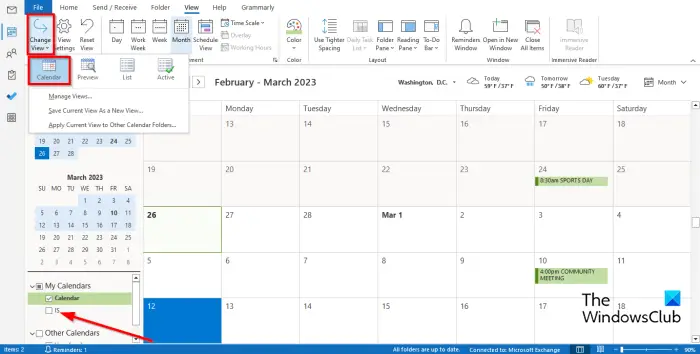
왼쪽에 두 개의 캘린더가 있음을 알 수 있습니다. 이벤트가 없는 캘린더의 선택을 취소하세요. 이제 우리는 그것들을 합칠 것입니다.
클릭 보다 탭에서 보기 변경 , 선택 목록 .
왼쪽에서 이벤트가 포함된 캘린더를 선택합니다.
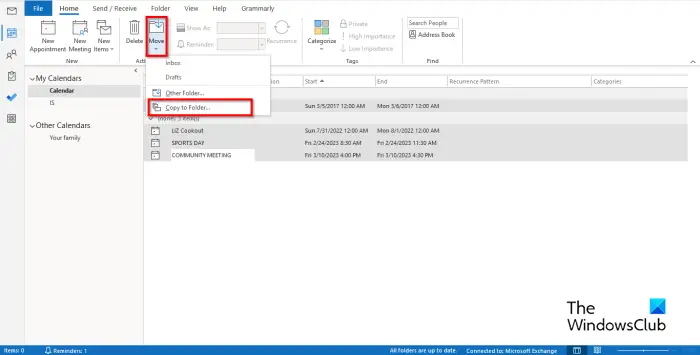
Google 캘린더 삽입 맞춤 설정
클릭하고 Shift 키를 눌러 목록의 모든 데이터를 선택한 다음 이동하다 단추.
선택하다 폴더에 복사 목록에서.
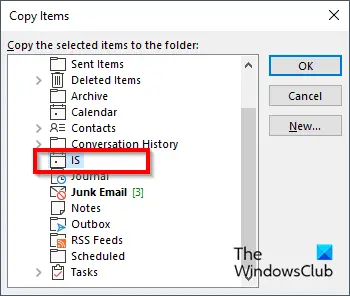
ㅏ 항목 복사 대화 상자가 열립니다.
병합하려는 캘린더를 선택한 다음 좋아요 .
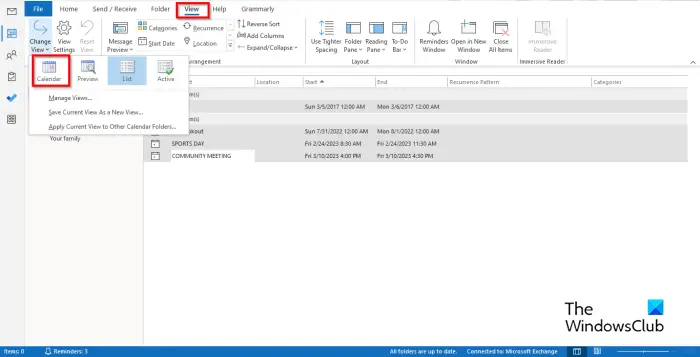
클릭 보다 탭에서 보기 변경 , 선택 달력 .
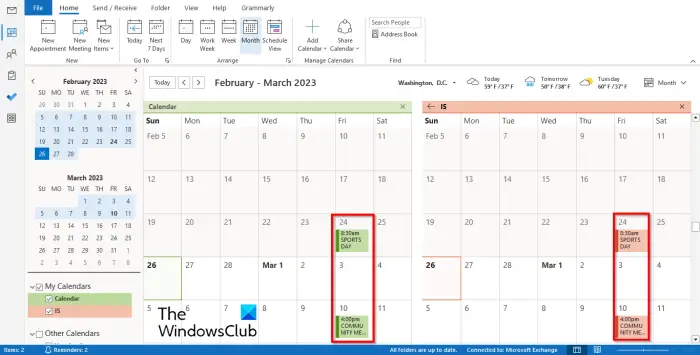
이벤트가 다른 캘린더에 표시됨을 알 수 있습니다.
두 개의 Outlook 일정을 병합하는 방법을 이해하시기 바랍니다.
Outlook에서 일정을 자동으로 병합하려면 어떻게 해야 합니까?
- 왼쪽의 두 캘린더를 모두 확인하십시오.
- 그런 다음 보기 탭을 클릭하고 배열 그룹에서 오버레이 버튼을 클릭합니다.
- 일정이 병합된 것을 알 수 있습니다.
- Outlook 앱을 닫았다가 다시 엽니다.
- 캘린더 버튼을 클릭합니다.
- 캘린더 인터페이스에서 캘린더가 여전히 병합되어 있음을 알 수 있습니다.
읽다 : Outlook 일정 미리 알림 및 팝업 알림 끄기
Outlook에서 두 약속을 어떻게 병합합니까?
둘 이상의 항목을 다른 일정에 병합하려면 내보내기 및 가져오기 기능을 사용해야 합니다. 일정 항목을 내보내면 항목이 복사되지만 일정에서 항목이 삭제되지는 않습니다.
- 파일 탭을 클릭합니다.
- Backstage 보기에서 옵션 버튼을 클릭합니다.
- Outlook 옵션 대화 상자가 열립니다.
- 내보내기 섹션에서 고급 탭을 클릭한 다음 내보내기 버튼을 클릭합니다.
- 가져오기 및 내보내기 마법사 대화 상자에서.
- 파일로 내보내기를 클릭한 후 다음을 클릭합니다.
- Outlook 데이터 파일(.pst)을 클릭한 다음 확인을 클릭합니다.
- 내보낼 캘린더 폴더를 선택하고 하위 폴더 포함 확인란의 선택을 취소한 후 다음을 클릭합니다.
- 내보낸 파일 저장 상자에 위치 이름과 파일 이름을 입력하거나 찾아보기를 클릭하여 폴더를 선택하고 파일 이름을 입력합니다.
- 마침을 클릭합니다.
읽다 : 다른 사람과 Outlook 일정을 공유하는 방법.
Dell 모바일 연결 시작











![COD: Modern Warfare 분할 화면이 작동하지 않음[수정됨]](https://prankmike.com/img/games/E3/cod-modern-warfare-split-screen-not-working-fixed-1.png)



